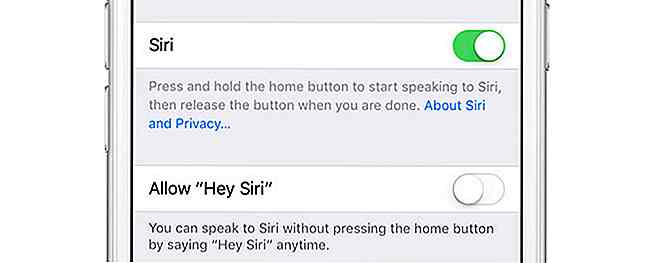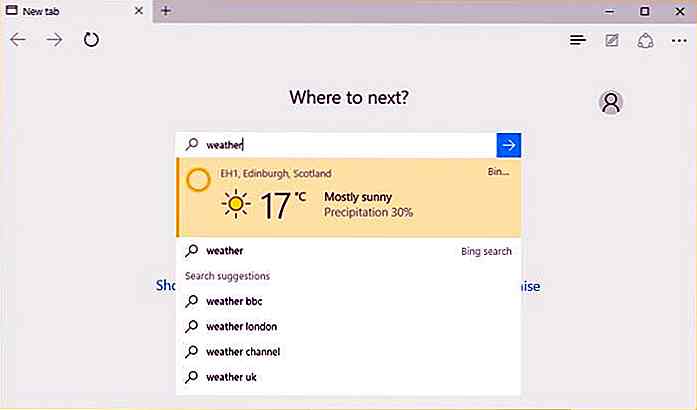it.hideout-lastation.com
it.hideout-lastation.com
Imposta PHP, Apache e MySQL su Mac senza MAMP - Parte II
Nel precedente tutorial di questa serie, abbiamo configurato Apache e PHP e quindi siamo in grado di eseguire file .php nel nostro server locale. Come follow-up, ora installeremo e installeremo MySQL che useremo per il database.
Iniziamo.
Programma di installazione PHP
Fortunatamente, MySQL ha una forma di .pkg installazione .pkg che fornisce una facile istruzione passo-passo. Scarica il pacchetto da questa pagina e assicurati di prendere la versione di DMG Archive, che potrebbe essere Mac OS X 10.7 (x86, 64-bit), DMG Archive o Mac OS X 10.7 (x86, 32-bit), DMG Archivia se stai utilizzando una macchina a 32 bit.
Avvia il pacchetto DMG. E dovresti trovare tre file come mostrato nello screenshot seguente.
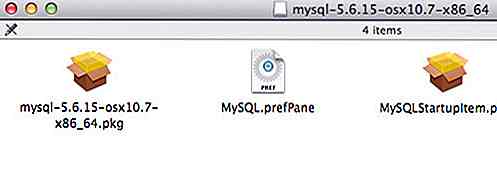
- mysql-5.6.15-OS X10.7-x86_64.pkg, il pacchetto principale per installare MySQL in OS X.
- MySQL.prefPane, per aggiungere il pannello MySQL in Preferenze di sistema.
- MySQLStartupItem.pkg, per consentire a MySQL di avviarsi all'avvio del sistema o riavviare.
Installa tutti e tre. Quindi, una volta completati, apri Preferenze di sistema e accedi al riquadro MySQL.
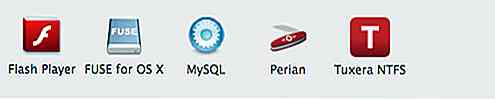
Accendi il server MySQL e spunta Avvia automaticamente MySQL Server all'avvio .
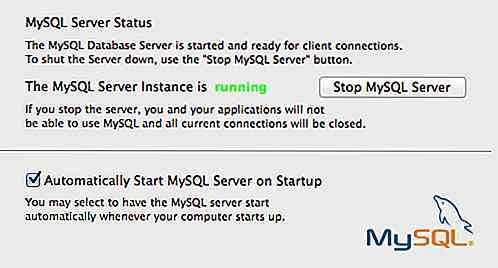
Connessione di PHP a MySQL
A questo punto, MySQL è in esecuzione. Ma OS X cerca una directory diversa per trovare il socket MySQL, mysql.sock, che causa l' avviso: mysql_connect (): [2002] Nessun errore di file o directory quando si tenta di connettere PHP a MySQL.
Per risolvere questo, creeremo un collegamento simbolico (link simbolico ) nella directory in cui OS X si aspetta di trovare il socket MySQL.
- Apri terminale.
- Passare alla cartella
varconcd /var. - Scrivi mkdir mysql per creare una nuova directory chiamata
mysql - Creare il collegamento simbolico di mysql.sock usando il comando
ln -s /tmp/mysql.sock /mysql/mysql.sock.
Imposta la password MySQL
Quindi dobbiamo creare la password per l'utente root . Nella terminologia Unix, l'utente root è quello che ha tutti gli accessi amministrativi. Digita il seguente comando in Terminal per impostare la password:
mysqladmin -u password di root new_password
Cambia " new_password " con la password di tua scelta.
Gestire MySQL
Ora, dobbiamo trovare un modo per gestire MySQL. Il modo popolare per farlo sarebbe utilizzare un'applicazione basata sul web come phpMyAdmin. Ma, non sono molto carino con l'interfaccia utente di phpMyAdmin, e il processo di installazione (per me) è piuttosto complicato.
Ho trovato una buona alternativa, una amabile applicazione OS X nativa chiamata Sequel Pro . Prendi l'installer qui, mettilo nella cartella dell'applicazione e avvialo.
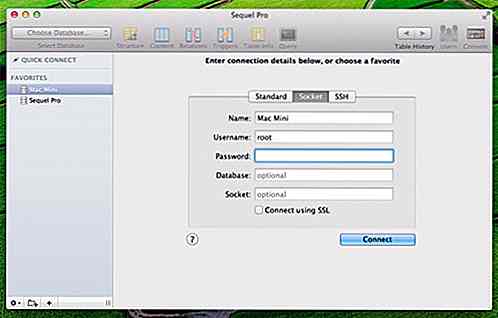
In questo tutorial, ci collegheremo a MySQL tramite il file socket. Quindi, passiamo alla scheda Socket e inserisci le seguenti informazioni:
- Nome : potrebbe essere qualsiasi cosa. È possibile assegnare un nome alla connessione, ad esempio OS X MySQL .
- Username : inserisci il nome utente MySQL come root - poiché non abbiamo altri utenti a questo punto.
- Password : inserisci la password che hai impostato per l'utente root sopra.
- Database : non ci collegheremo ad un particolare database. In effetti, non abbiamo ancora creato alcun databse. Quindi, lascia questo vuoto.
- Socket :
/var/mysql/mysql.sockpercorso del socket su/var/mysql/mysql.sock.
Fai clic sul pulsante Connetti.
Una volta connesso a MySQL, è possibile creare, modificare ed eliminare i database e creare nuovi utenti MySQL. Nell'esempio seguente, come illustrato di seguito, ho creato un database denominato wordpress per il mio sito WordPress.
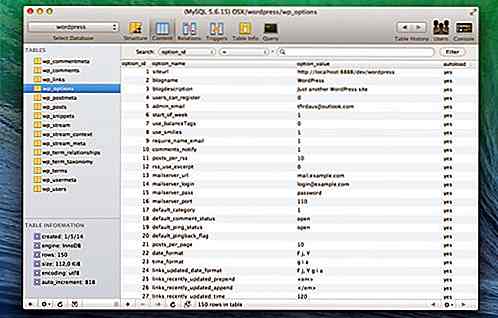
Conclusione
In questo tutorial, abbiamo fatto la configurazione di MySQL. Ora, hai un server locale pienamente funzionante per lo sviluppo di siti Web basati su PHP in Mac. Nella parte successiva e ultima, vi mostreremo come custodire il localhost. Quindi rimanete sintonizzati
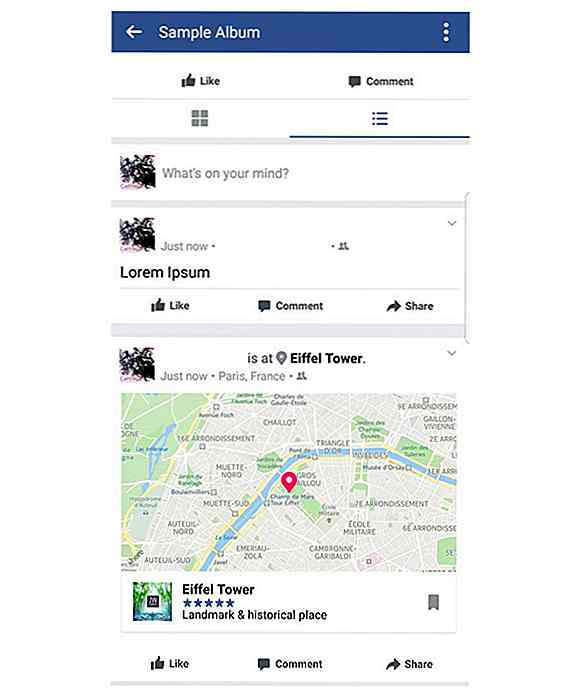
Facebook ora ti consente di modificare i tuoi album con amici
Sei il tipo di persona a cui piace tenere traccia delle proprie attività nel corso di un viaggio? Se è così, l'ultimo aggiornamento di Facebook alla sua funzione Album renderà molto più facile tenere un registro dei tuoi tour o viaggi poiché ora ti consente di memorizzare foto, post e altro . Aggi

30 tastiere computer cool che puoi acquistare 2018
Essendo uno degli elementi più essenziali di un computer, le tastiere sono disponibili in tutte le forme e dimensioni. Oggi non usi le tastiere per digitare solo, giochi con i videogiochi e persino usi una tastiera per navigare sul tuo PC nel caso in cui il tuo mouse non funzioni.Ma se sei un fan delle cose interessanti e non vuoi usare una tastiera convenzionale banale, controlla questo elenco di tastiere assolutamente fantastiche .